
Inhoudsopgave:
- Auteur John Day [email protected].
- Public 2024-01-30 11:16.
- Laatst gewijzigd 2025-01-23 15:01.

Het is heel eenvoudig om aan een optische telescoop te komen. Je kunt er gewoon een kopen bij een fabrikant van dergelijke telescopen. Hetzelfde kan echter niet echt worden gezegd van radiotelescopen. Meestal moet je ze zelf maken. In deze Instructable zal ik laten zien hoe je een radiotelescoop bouwt die de lucht scant binnen de frequenties van 10,2 GHz en 12,75 GHz.
Stap 1: De onderdelen verkrijgen




Om deze radiotelescoop te maken, moet u eerst de onderdelen ervoor krijgen.
- Satellietschotel met slechts één LNB-montage (verkrijgbaar online, zoals deze of elders)
- Nylon of teflon ringen
- LNB
- Breadboard
- Analoge satellietzoeker
- DC Barrel Jack en passende AC-DC adapter (15 volt voor deze vinder)
- Raspberry Pi met standaard randapparatuur en een SD-kaart van minimaal 16GB
- Doorverbindingsdraden
- 16-bit ADS1115 analoog naar digitaal converter
- 100 µH microhenry RF-smoorspoel
- Aansluitdraad (ik gebruikte 22-Guage)
- F-type coaxkabel van minimaal 1,8 meter
- Standaard soldeermaterialen
Voor het gebruik van de radiotelescoop heeft u ook de juiste software nodig. Je moet hebben gedownload op de Raspberry Pi Raspbian, die Python 3 moet bevatten, en de Python-bibliotheek voor de ADS1115.
Voor uw smartphone wilt u een app voor het volgen van satellieten gebruiken om onderscheid te maken tussen satellieten en stellaire objecten, en een app voor het volgen van sterren om te weten waar hemellichamen zich aan de hemel bevinden.
Stap 2: Hardware
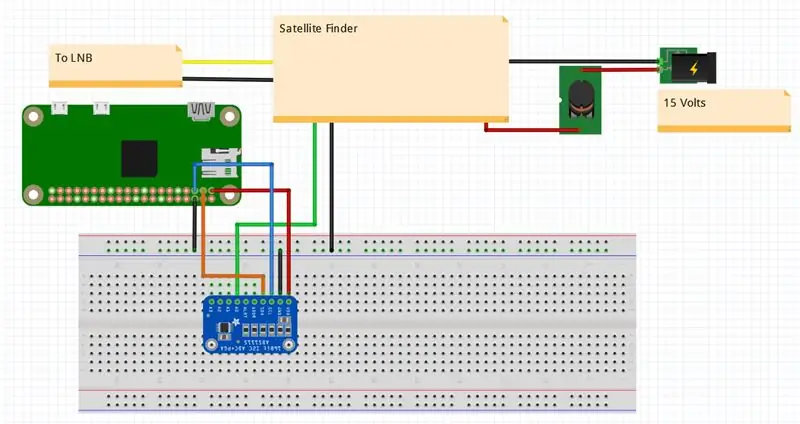


Volg het diagram en de afbeeldingen die worden getoond bij het maken van de elektronica voor de radiotelescoop.
De draden die naar de wijzerplaat van de vinder gaan, moeten worden losgekoppeld van de wijzerplaat. De aardverbinding van de ADS1115 wordt aangesloten op de aardingspin die naar de wijzerplaat leidt, en de analoge ingang moet worden aangesloten op de andere draad.
Op de schotel zelf moet een nylon ring tussen de moer en de back-upsteun worden geplaatst.
Stap 3: Software


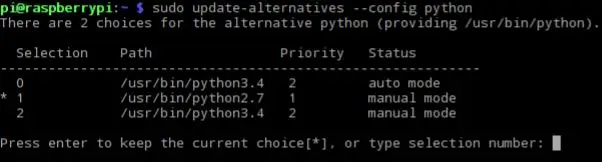
Om de data uit te lezen en op te slaan komen de Raspberry Pi en de ADS1115 om de hoek kijken. Elke Raspberry Pi met de nieuwste versie van Raspbian kan dat. De instructies voor de softwarebibliotheek staan in de PDF op de Adafruit-website. Voordat u gaat downloaden, moet u Python 3 instellen als de standaard Python. Typ om te controleren in terminal
python --versie
Als u een antwoord krijgt met de tekst Python 3.x.x, is de standaard Python-versie Python 3 en hoeft u de standaard Python-versie niet te wijzigen. Als uw standaardversie echter versie 2 is, moet u deze wijzigen door naar terminal te gaan en in te typen
sudo update-alternatives --config python
Druk vervolgens op 0 om Python 3 als standaardversie te selecteren. Nadat u de Python-bibliotheek hebt gedownload, kunt u de code downloaden voor het gebruik van de radiotelescoop. Maak op de Raspberry Pi een map in /home/pi met de naam radio_telescope_files. Voor een Raspberry Pi moet je natuurlijk standaard randapparatuur hebben, zoals toetsenbord, muis en monitor. Als je de Raspberry Pi Zero zonder GPIO-pinnen hebt, zul je deze zelf moeten solderen. U zult ook de pinnen op het ADS1115-breakoutboard moeten solderen.
Stap 4: Korte tests

Zodra je de juiste software op de Pi hebt en alle pinnen erop zijn gesoldeerd, kun je het breakout-bord op de Raspberry Pi aansluiten. Om dit te doen, plaatst u de pinnen van het bord in een breadboard. De VDD-pin moet worden aangesloten op een 3,3-volt- of 5-volt-pin op de Raspberry Pi, GND op een aardingspin op de Pi, SCL op pin 5 op de Pi, wat SCL is, en SDA op pin 3 of SDA, op de Pi. Zodra de ADS1115 is aangesloten op de Pi, kunt u nu de groene draad van de aangepaste Finder aansluiten op A0 op de ADS1115 en de zwarte draad op GND op het bord. Als het u beter uitkomt, kunt u de respectieve draden aansluiten door een krokodillenklemdraad aan de draad te bevestigen en een jumperdraad aan het andere uiteinde, aansluitend op de respectieve bordverbinding. Sluit vervolgens de LNB met een coaxkabel aan op de ingang van de Finder. Steek de stroomkabel in de cilinderaansluiting om de vinder aan te zetten.
Om de radiotelescoop te testen, richt je de schotel op bijvoorbeeld de zon, de sterkste zender van radiogolven vanuit ons perspectief op aarde. Om dit te doen, richt u de schotel naar de zon zodat de bovenkant van de schaduw van de LNB raakt waar de LNB-arm de schotel raakt. Zet nu je Raspberry Pi aan en voer toScreen.py uit, het Python-script om de resultaten van de ADS1115 te lezen en op het scherm af te drukken. U kunt dit uitvoeren in de Python 3 IDLE of terminal. Hoe dan ook, u zou een prompt moeten krijgen waarin om de versterking wordt gevraagd, gevolgd door de samplefrequentie en hoe lang u wilt dat de Pi de uitvoer van de ADS1115 leest. Met je schotel naar de zon gericht, voer je het script ongeveer 10 seconden uit. Als er aanvankelijk zeer lage cijfers verschijnen, draait u de versterkingsknop op de Finder heel langzaam omhoog. De aantallen zouden moeten toenemen tot ongeveer 30700. Tegen die tijd kun je stoppen met aan de knop te draaien.
Stap 5: Resultaten opslaan
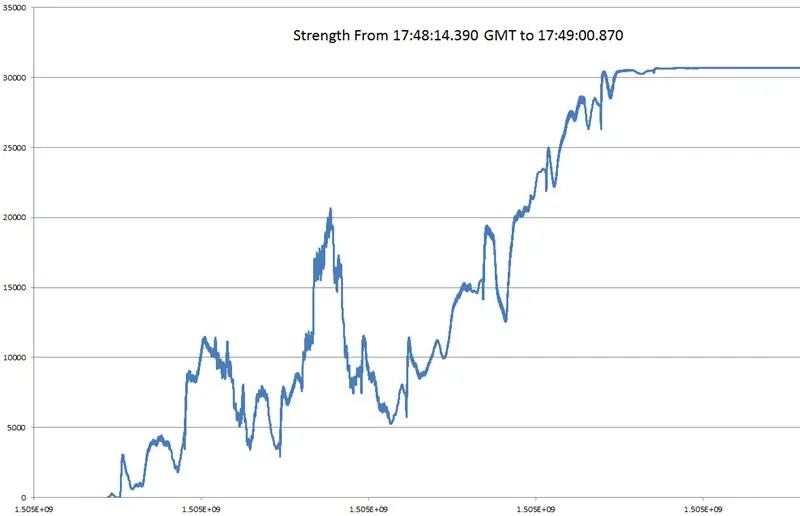
toScreen.py is een goede manier om de radiotelescoop te testen, maar slaat geen gegevens op. writeToFile.py kan de gegevens opslaan en u kunt dit op dezelfde manier uitvoeren in IDLE en terminal. Dit script slaat gegevens op in een tekstbestand, dat moet worden gevonden in de map met de naam 'Data'. Als u dit uitvoert, vraagt het om de versterking, de samplefrequentie, hoe lang u wilt dat de Pi de ADC leest, en de naam van het bestand waarin u deze gegevens opslaat. De radiotelescoop pikt de sterkte van het radiosignaal op op punten gedurende de tijd dat de radiotelescoop de lucht heeft gescand en wordt opgeslagen in de Raspberry Pi.
Nadat de gegevens zijn verzameld, kunnen deze in een spreadsheetprogramma worden weergegeven door eerst de tijdstempels van de gegevens te krijgen, ze in kolom A te plaatsen, vervolgens de gegevens op te halen en in kolom B te plaatsen. Dit kan worden bereikt door de kolom te gebruiken. py-script. Om de tijdstempels te krijgen, voert u het script uit en voert u vervolgens de tijd in voor het bericht waarin wordt gevraagd welke moet worden gelezen, de tijdstempels of de gegevenswaarden. Bij het lezen van de grafiek is het belangrijk om te weten dat het meest linkse punt erop het meest westelijke punt aan de hemel vertegenwoordigt dat werd gescand.
Stap 6: Verder gebruik
De radiotelescoop kan worden gebruikt voor waarnemingen op frequenties tussen 10,2 GHz en 12,75 GHz. Niet alleen de zon kan worden waargenomen, maar ook andere hemellichamen zoals sterren, met dezelfde methode als voor de zon. Als je vragen, opmerkingen of opmerkingen hebt, laat het me dan weten in de comments.
Aanbevolen:
Hoe maak je een USB-flashdrive met een gum - DIY USB-drivebehuizing: 4 stappen

Hoe maak je een USB-flashdrive met een gum | DIY USB-drivebehuizing: deze blog gaat over "Hoe maak je een USB-flashdrive met een gum | DIY USB-schijfbehuizing" ik hoop dat je het leuk zal vinden
Hoe maak je een slimme koffer met een Raspberry Pi: 4 stappen

Hoe maak je een slimme koffer met een Raspberry Pi: In deze tutorial ga ik uitleggen hoe je een slimme koffer kunt maken met een Raspberry Pi. Als je klaar bent, kun je je koffer wereldwijd volgen en wegen het zonder de noodzaak van een weegschaal. Laten we beginnen
Hoe maak je een Express Web-Server met een Raspberry Pi: 10 stappen

Hoe maak je een Express Web-Server met een Raspberry Pi: Deze gids zal je vertellen hoe je je Raspberry Pi een webserver kunt laten hosten, die kan worden gebruikt voor het hosten van websites, en zelfs enigszins aangepast om vele andere online services te hosten, zoals als gameservers of videostreamingservers. We zullen alleen dekken
Bedien tot 4 servo's met een smartphone of een ander apparaat met een audio-uitgang: 3 stappen

Bedien tot 4 servo's met behulp van een smartphone of elk apparaat met een audio-uitgang: hier presenteer ik een eenvoudige elektronische montage om maximaal vier servo's te besturen met elk apparaat dat een audiobestand kan lezen
Maak een webverbonden robot (voor ongeveer $ 500) (met behulp van een Arduino en netbook): 6 stappen (met afbeeldingen)

Maak een webverbonden robot (voor ongeveer $ 500) (met behulp van een Arduino en netbook): deze Instructable laat u zien hoe u uw eigen webverbonden robot kunt bouwen (met behulp van een Arduino-microcontroller en Asus eee pc). Waarom zou u een web willen Verbonden robot? Om mee te spelen natuurlijk. Rij met je robot van de andere kant van de kamer of over de tel
